Auf Google Cloud Dienste und APIs zugreifen
Auf dieser Seite wird beschrieben, wie Sie über Ihr Colab Enterprise-Notebook auf Google Cloud Dienste und APIs zugreifen.
Übersicht
Wenn Sie Code in einem Colab Enterprise-Notebook ausführen, können Sie auf Google Cloud Dienste und APIs zugreifen, indem Sie die mit Ihrem Google-Konto verknüpften Anmeldedaten verwenden, die auch als Nutzeranmeldedaten bezeichnet werden. Das bedeutet, dass die von Ihnen verwendete Laufzeit denselben Zugriff auf Google Cloud hat wie der Nutzer. So können Sie einfacher Code schreiben und ausführen, der mit Google Cloud -Diensten und APIs interagiert.
Colab Enterprise kann Standardanmeldedaten für Anwendungen (Application Default Credentials, ADC) verwenden, um Ihre Nutzeranmeldedaten für Google Cloud -Dienste und APIs zu authentifizieren. Auf dieser Seite werden die folgenden Möglichkeiten beschrieben, wie Sie Ihre Nutzeranmeldedaten für ADC bereitstellen können:
Eine Laufzeit mit aktivierten Endnutzeranmeldedaten verwenden.
Nutzeranmeldedaten für ADC bereitstellen, indem Sie Code in Ihrem Notebook ausführen
Hinweise
- Sign in to your Google Cloud account. If you're new to Google Cloud, create an account to evaluate how our products perform in real-world scenarios. New customers also get $300 in free credits to run, test, and deploy workloads.
-
In the Google Cloud console, on the project selector page, select or create a Google Cloud project.
Roles required to select or create a project
- Select a project: Selecting a project doesn't require a specific IAM role—you can select any project that you've been granted a role on.
-
Create a project: To create a project, you need the Project Creator
(
roles/resourcemanager.projectCreator), which contains theresourcemanager.projects.createpermission. Learn how to grant roles.
-
Verify that billing is enabled for your Google Cloud project.
-
Enable the Vertex AI, Dataform, and Compute Engine APIs.
Roles required to enable APIs
To enable APIs, you need the Service Usage Admin IAM role (
roles/serviceusage.serviceUsageAdmin), which contains theserviceusage.services.enablepermission. Learn how to grant roles. -
In the Google Cloud console, on the project selector page, select or create a Google Cloud project.
Roles required to select or create a project
- Select a project: Selecting a project doesn't require a specific IAM role—you can select any project that you've been granted a role on.
-
Create a project: To create a project, you need the Project Creator
(
roles/resourcemanager.projectCreator), which contains theresourcemanager.projects.createpermission. Learn how to grant roles.
-
Verify that billing is enabled for your Google Cloud project.
-
Enable the Vertex AI, Dataform, and Compute Engine APIs.
Roles required to enable APIs
To enable APIs, you need the Service Usage Admin IAM role (
roles/serviceusage.serviceUsageAdmin), which contains theserviceusage.services.enablepermission. Learn how to grant roles. -
Rufen Sie in der Google Cloud -Konsole die Colab Enterprise-Seite Meine Notebooks auf.
-
Wählen Sie im Menü Region die Region aus, in der sich Ihr Notebook befindet.
-
Klicken Sie auf das Notebook, das Sie öffnen möchten. Wenn Sie noch kein Notebook erstellt haben, erstellen Sie ein Notebook.
-
Klicken Sie im Notebook auf den Erweiterungspfeil Zusätzliche Verbindungsoptionen und wählen Sie dann Mit einer Laufzeit verbinden aus.
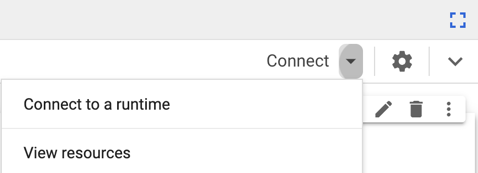
Das Dialogfeld Mit Vertex AI-Laufzeit verbinden wird geöffnet.
-
Wählen Sie unter Laufzeit auswählen Verbindung mit einer vorhandenen Laufzeit herstellen aus.
-
Wählen Sie unter Vorhandene Laufzeitoption auswählen die Laufzeit aus, mit der Sie eine Verbindung herstellen möchten. Wenn die Liste keine Laufzeiten enthält, erstellen Sie eine Laufzeit oder stellen eine Verbindung zur Standardlaufzeit her.
-
Prüfen Sie in der Tabelle Laufzeitdetails, ob Persönliche Anmeldedaten
Enabledsind. -
Klicken Sie auf Verbinden.
-
Wenn Sie zum ersten Mal eine Verbindung mit einer Laufzeit herstellen, in der Endnutzeranmeldedaten aktiviert sind, wird ein Dialogfeld Anmelden angezeigt.
Führen Sie die folgenden Schritte aus, um Colab Enterprise Zugriff auf Ihre Nutzeranmeldedaten zu gewähren:
-
Klicken Sie im Dialogfeld Anmelden auf Ihr Nutzerkonto.
-
Wählen Sie Ihre Google Cloud -Daten aufrufen, bearbeiten, konfigurieren und löschen... aus, um Colab Enterprise Zugriff auf Ihre Nutzeranmeldedaten zu gewähren.
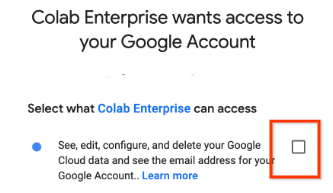
-
Klicken Sie auf Weiter.
-
-
Verwenden Sie den folgenden Befehl, um eine Datei mit Anmeldedaten zu erstellen:
!gcloud auth application-default login
Das Dialogfeld Anmelden wird angezeigt.
-
Schließen Sie das Dialogfeld ab, um Colab Enterprise Zugriff zu gewähren.
Nach der Anmeldung werden Ihre Anmeldedaten in der lokalen Anmeldedatendatei für ADC gespeichert. Diese Datei wird auf der VM Ihrer Laufzeitumgebung gespeichert.
Nutzeranmeldedaten können für einige Methoden und APIs wie die Cloud Translation API oder die Cloud Vision API ohne zusätzliche Parameter oder Konfiguration möglicherweise nicht ausgeführt werden. Wenn Sie eine Fehlermeldung erhalten, dass die API nicht im Projekt aktiviert ist oder kein Kontingentprojekt verfügbar ist, lesen Sie die Fehlerbehebung für die ADC-Einrichtung.
Der lokale ADC enthält Ihre Zugriffs- und Aktualisierungstokens. Jeder Nutzer mit Zugriff auf Ihr Dateisystem kann diese Anmeldedaten verwenden. Wenn Sie diese lokalen Anmeldedaten nicht mehr benötigen, können Sie sie mit dem Befehl
gcloud auth application-default revokewiderrufen.Wenn Ihr Google-Konto nicht über die erforderlichen IAM-Rollen (Identity and Access Management) in Ihrem Projekt verfügt, kann Ihr Code auf einige Ressourcen nicht zugreifen. In diesem Fall muss Ihnen jemand die erforderlichen Rollen zuweisen.
Der ADC-Zugriff ist auf Google Cloudbeschränkt. Wenn Sie über Ihr Google-Konto Zugriff auf andere Dienste haben, gewährt ADC nicht automatisch Zugriff auf Ihr Colab Enterprise-Notebook. Sie können jedoch zusätzlichen Zugriff auf einige Dienste gewähren. Wenn Sie beispielsweise Zugriff auf Google Drive gewähren möchten, führen Sie Folgendes in einer Codezelle Ihres Notebooks aus:
!gcloud auth application-default login \ --scopes="https://www.googleapis.com/auth/drive,https://www.googleapis.com/auth/cloud-platform"-
Sie haben das Dialogfeld Anmelden nicht ausgefüllt, das angezeigt wird, wenn Sie zum ersten Mal eine Verbindung zu einer Laufzeit herstellen, in der Endnutzeranmeldedaten aktiviert sind. Wenn Sie dieses Dialogfeld ausfüllen, gewähren Sie Colab Enterprise Zugriff auf Ihre Nutzeranmeldedaten.
Versuchen Sie, das Problem zu beheben, indem Sie noch einmal eine Verbindung zur Laufzeit herstellen und Zugriff gewähren.
So prüfen Sie, ob der Zugriff gewährt wurde:
-
Klicken Sie auf Konto> Verwaltetes Google-Konto ; > Daten und Datenschutz.
-
Prüfen Sie, ob Colab Enterprise aufgeführt ist.
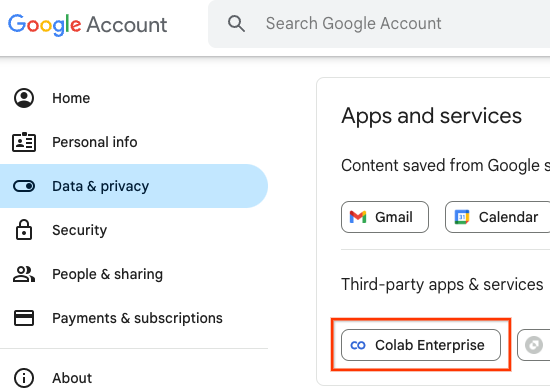
-
-
Im Dialogfeld Anmelden (Zustimmungsbildschirm), das angezeigt wird, wenn Sie zum ersten Mal eine Verbindung mit einer Laufzeit herstellen, in der Endnutzeranmeldedaten aktiviert sind, haben Sie Ihr Nutzerkonto nicht ausgewählt, um Colab Enterprise Zugriff auf Ihre Nutzeranmeldedaten zu gewähren.
So lösen Sie dieses Problem:
-
Klicken Sie in der Google Cloud Konsole> auf Ihr Kontoprofilbild und dann auf Google-Konto.
-
Klicken Sie auf Daten und Datenschutz.
-
Klicken Sie unter Daten aus Apps und Diensten, die Sie nutzen auf Drittanbieter-Apps und ‑Dienste.
-
Klicken Sie auf Colab Enterprise.
-
Klicken Sie unter Colab Enterprise hat einige Zugriffsberechtigungen für Ihr Google-Konto auf Details ansehen.
-
Klicken Sie auf Zugriff entfernen.
-
Klicken Sie auf Bestätigen.
Dadurch werden Ihre aktuellen Zugriffseinstellungen entfernt.
-
Wenn Sie das nächste Mal eine Verbindung zu einer Laufzeit mit aktivierten Endnutzeranmeldedaten herstellen, wählen Sie im Dialogfeld Anmelden das richtige Nutzerkonto aus.
-
-
Ein Pop-up-Blocker verhindert möglicherweise, dass das Dialogfeld Anmelden (Zustimmungsbildschirm) für Colab Enterprise angezeigt wird.
Um dieses Problem zu beheben, aktivieren Sie Pop‑ups vorübergehend in Ihrem Browser und versuchen Sie noch einmal, eine Verbindung zur Laufzeit herzustellen.
-
Colab wurde durch zusätzliche Dienste in Google Workspace deaktiviert.
Aktivieren Sie den Dienst Colab in Google Workspace, um dieses Problem zu beheben.
Auch wenn sich dies auf Colab bezieht, wirkt es sich auf Colab Enterprise aus.
Colab sollte für alle aktiviert sein.
-
Einschränkungen für Enterprise-Dienste verhindern möglicherweise den Zugriff auf Colab Enterprise.
Um dieses Problem einzugrenzen, prüfen Sie, ob die Dienstbeschränkungen Ihrer Organisation den Zugriff auf Google-Dienste blockieren.
Der Dienststatus muss Für alle aktiviert lauten.
-
Sie verwenden keine Laufzeit mit aktivierten Endnutzeranmeldedaten und haben Ihre Nutzeranmeldedaten nicht über die Google Cloud CLI für die Standardanmeldedaten für Anwendungen (Application Default Credentials, ADC) bereitgestellt.
Informationen zum Beheben dieses Problems finden Sie unter Anmeldedaten für ADC angeben, indem Sie Code in Ihrem Notebook ausführen.
Weitere Informationen zur Funktionsweise von Standardanmeldedaten für Anwendungen
Erstellen Sie eine Laufzeitvorlage mit aktivierten Endnutzeranmeldedaten.
Sie können über die Seitenleiste von Colab Enterprise mit Vertex AI interagieren. Weitere Informationen erhalten Sie unter:
In der Notebook-Galerie finden Sie Notebooks, die Ihnen den Einstieg in Ihr Projekt erleichtern.
Erforderliche Rollen
Bitten Sie Ihren Administrator, Ihnen die IAM-Rolle „Colab Enterprise Admin“ (roles/aiplatform.colabEnterpriseAdmin) für das Projekt zuzuweisen, damit Sie die Berechtigungen erhalten, die Sie für den Zugriff auf Google Cloud -Dienste und APIs in einem Colab Enterprise-Notebook benötigen.
Weitere Informationen zum Zuweisen von Rollen finden Sie unter Zugriff auf Projekte, Ordner und Organisationen verwalten.
Sie können die erforderlichen Berechtigungen auch über benutzerdefinierte Rollen oder andere vordefinierte Rollen erhalten.
Eine Laufzeit mit aktivierten Anmeldedaten von Endnutzern verwenden
Sie können die Standardlaufzeit verwenden, in der Endnutzeranmeldedaten aktiviert sind, oder eine beliebige Laufzeit, die aus einer Laufzeitvorlage erstellt wurde, in der Endnutzeranmeldedaten aktiviert sind.
Wenn Sie keine geeignete Laufzeitvorlage mit aktivierten Endnutzeranmeldedaten haben, müssen Sie eine erstellen. Sie müssen die Anmeldedaten von Endnutzern aktivieren oder deaktivieren, wenn Sie eine Laufzeitvorlage erstellen. Diese Einstellung kann später nicht mehr geändert werden.
Verbindung zu einer Laufzeit mit aktivierten Anmeldedaten von Endnutzern herstellen
So stellen Sie eine Verbindung zu einer Laufzeit her, in der Anmeldedaten von Endnutzern aktiviert sind:
Wenn Sie mit Endnutzeranmeldedaten auf Google Cloud Dienste und APIs zugreifen, kann Ihr Code möglicherweise nicht auf einige Ressourcen zugreifen, wenn Ihr Google-Konto nicht über die erforderlichen IAM-Berechtigungen (Identity and Access Management) in Ihrem Projekt verfügt. Bitten Sie in diesem Fall Ihren Administrator, Ihnen die erforderlichen Berechtigungen zu gewähren.
Nutzeranmeldedaten für ADC bereitstellen, indem Sie Code in Ihrem Notebook ausführen
Wenn in Ihrer Laufzeit keine Endnutzeranmeldedaten aktiviert sind, können Sie trotzdem mit Ihren Nutzeranmeldedaten auf Google Cloud -Dienste und APIs zugreifen. Dazu müssen Sie Ihre Nutzeranmeldedaten für ADC mit der Google Cloud CLI bereitstellen.
Wenn Sie Nutzeranmeldedaten zum Erstellen einer lokalen ADC-Datei angeben, sollten Sie Folgendes beachten:
Fehlerbehebung
In diesem Abschnitt erfahren Sie, wie Sie Probleme beim Ausführen von Code beheben, der mit Google Cloud -Diensten und APIs interagiert.
Nutzeranmeldedaten beim Ausführen von Code nicht gefunden
Dieses Problem tritt auf, wenn Sie versuchen, Code in einem Notebook auszuführen, der mit Google Cloud -Diensten und APIs interagiert, Sie Colab Enterprise aber keinen Zugriff auf Ihre Anmeldedaten gewährt haben.
Die Fehlermeldung sieht in etwa so aus:
Request had invalid authentication credentials. Expected OAuth 2 access token, login cookie or other valid authentication credential
DefaultCredentialsError: Your default credentials were not found.
Im Folgenden finden Sie häufige Gründe für dieses Problem und die entsprechenden Lösungen:

